5 helppoa menetelmää GIF-silmukan tekemiseen verkossa ja offline-tilassa
Graphics Interchange Format vangitsee katsojien huomion kaikkialla Internetissä, joko sosiaalisessa mediassa tai verkkosivustoilta. Kehysten toisto on täydellinen kosistelemiseen ja katsojien huomion kiinnittämiseen. Harkitse GIF-tiedostojesi silmukoimista luodaksesi katseenvangitsijaprojektin, josta kaikki pitävät. Tämän lisäksi katsojasi käyttävät varmasti luomaasi silmukka-GIF-tiedostoa viihdetarkoituksiin. Oletko valmis luomaan sellaisen? Tässä postauksessa esitellään erilaisia työkaluja silmukan GIF-tiedostoja nopeasti ja vaivattomasti. Ota selvää, mitä ne ovat!
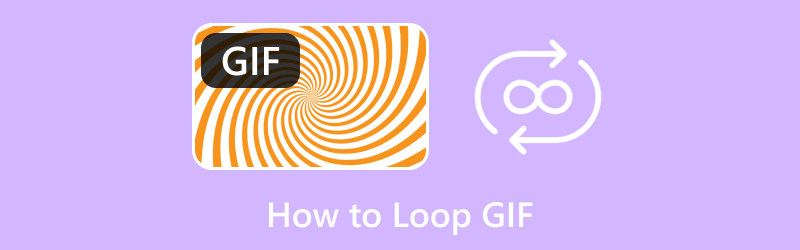
SIVUN SISÄLTÖ
Osa 1. Mikä on Looping GIF
Silmukka GIF on tiedostomuoto, jossa GIF ei lopeta toistoa ja jatkaa toistoa, kun sitä katsotaan. Tämä silmukka GIF näkyy yleisesti sosiaalisen median alustoilla, viestisovelluksissa ja verkkosivustoilla. Monet käyttäjät katsovat mieluummin silmukoita GIF-kuvia, koska se tyydyttää heitä esitellystä aiheesta riippuen.
Osa 2. Kuinka silmukka GIF
1. Vidmore Video Converter
Etsitkö erinomaista ohjelmistoa GIF-tiedostojen luomiseen ja silmukoimiseen? Jos kyllä, suosittelemme Vidmore Video Converter. Tämä ohjelma on huippuluokan sisäänrakennettujen ominaisuuksien ja muokkausvaihtoehtojen suhteen. Siinä on muuntaja, MV, kollaasivalmistaja ja osio, jossa on useita työkaluja, joita voit käyttää. Työkaluista puheen ollen, siinä on sisäänrakennettu työkalu, jolla voit luoda GIF-tiedoston ja antaa silmukan projektille.
Tämä työkalu on nimeltään GIF Maker, jonka avulla käyttäjät voivat muokata GIF-tiedostojensa ulkoasua. Vaikuttava osa on, että sen avulla käyttäjät voivat tuoda kuva- tai videotiedoston luodakseen silmukan GIF-muodossa. Lisäksi se tarjoaa muokkausvaihtoehtoja, kuten kierto ja rajaus, tehosteet ja suodattimet sekä vesileiman, joita käyttäjät voivat käyttää ja käyttää. Todellakin, voit silmuttaa GIF-kuvia upealla ulkoasulla. Mitä odotat? Opi luomaan GIF-tiedostoja Vidmore Video Converterin avulla.
Vaihe 1. Lataa ja asenna Vidmore Video Converter
Lataa ohjelma viralliselta verkkosivustolta. Kun olet ladannut, avaa tiedostoohjelma ja jatka ohjelman asentamista saadaksesi täydelliset käyttöoikeudet.
Vaihe 2. Valitse GIF Maker Toolboxista
Aloita käynnistämällä ohjelma. paina Työkalupakki -välilehti Pääliittymästä, ja näet monia käytettävissä olevia työkaluja. Valitse luettelosta GIF Maker; Tämä on ensisijainen työkalu, jota käytät GIF-tiedostojen mukauttamiseen kuva- tai videotiedostojesi avulla.
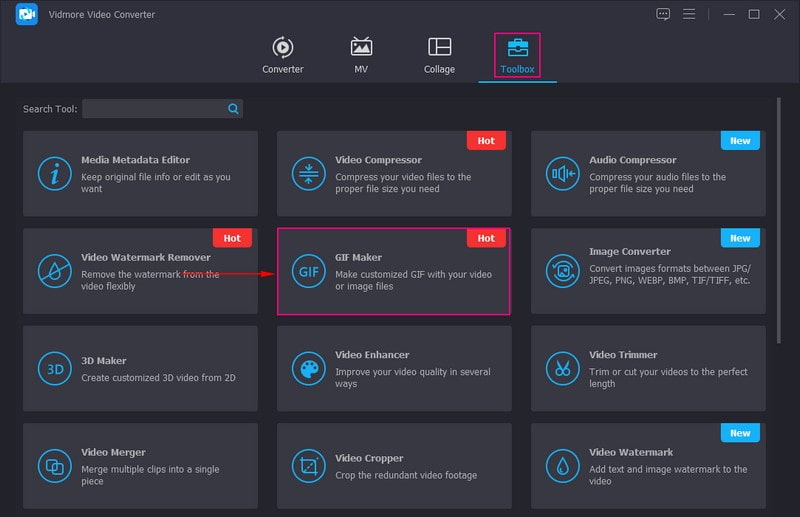
Vaihe 3. Valitse Video to GIF tai Photo to GIF
Luo GIF käyttämällä video- tai kuvatiedostoja juuri avautuneesta ikkunasta. Voit esimerkiksi luoda ja silmuttaa GIF-tiedoston videotiedostosta, valitse Video GIF: ään, ja työpöytäkansiosi avautuu automaattisesti.
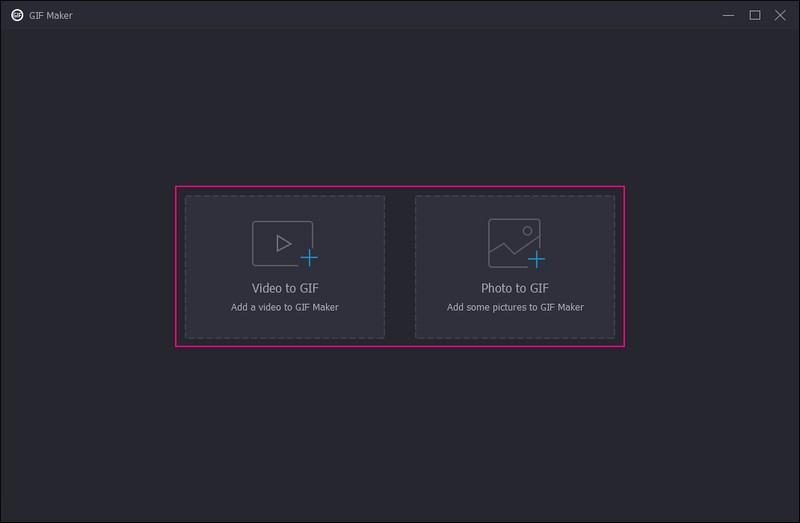
Vaihe 4. Mukauta Loop GIF
Sinut ohjataan nyt päämuokkausosioon, jossa voit muuttaa GIF-tiedostosi silmukka-GIF:ksi. Kuten näet, tuotu tiedostosi toistetaan esikatselunäytössä. Täällä voit muokata GIF-tiedostoa muokkaamalla projektiasi edelleen.
Lyö Muokata -painiketta näytön vasemmassa alakulmassa, jolloin avautuu uusi ikkuna muokkausvaihtoehtoja varten. Päällä Kierrä ja rajaa -välilehdellä voit kiertää projektia myötä-, vastapäivään, vaaka- ja pystysuunnassa. Lisäksi voit rajata projektisi manuaalisesti esikatselunäytöstä käyttämällä säädettävää kehystä. Tarpeidesi mukaan voit myös määrittää tietyn rajausalueen, valita haluamasi kuvasuhteen ja zoomaustilan.
Päällä Tehoste ja suodatin -välilehdellä voit säätää projektin kontrastia, kirkkautta, kylläisyyttä ja sävyä mielesi mukaan. Tämän lisäksi voit valita haluamasi suodattimen, jota sovelletaan projektiisi, kun napsautat yhtä. Voit sisällyttää a Teksti tai Kuva vesileima päällä Vesileima -välilehti mieltymystesi perusteella.
Huomautus: Varmista, että napsautat OK -painiketta tallentaaksesi muutokset jokaiseen muokkausvaihtoehtoon.
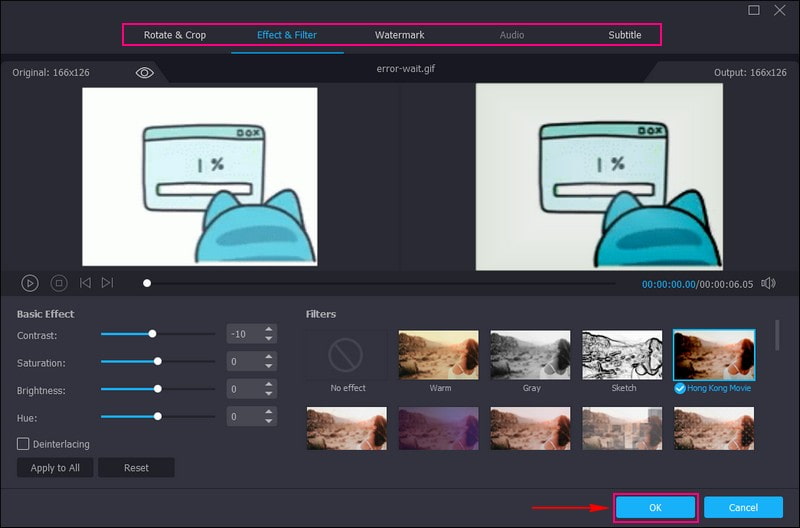
Vaihe 5. Luo Loop GIF
Luo silmukka-GIF onnistuneesti lisäämällä valintamerkki viereen Loop-animaatio näytön vasemmassa alakulmassa. Jos otat sen käyttöön, GIF-tiedostosi toistetaan jatkuvasti niin kauan kuin sitä katsotaan. Voit myös syöttää haluamasi Ruudunpäivitysnopeus, mutta tavallisesti vakiokuvataajuus on 15-24 kuvaa sekunnissa. Lisäksi voit syöttää haluamasi Lähtökoko vaihtoehdosta. Ennen kuin viet luomasi silmukka-GIF-muodon, voit painaa Esikatselu -painiketta nähdäksesi tuloksen ensin. Kun olet tyytyväinen, paina Luo GIF tallentaaksesi silmukan GIF-tiedostosi työpöydän kansioon.
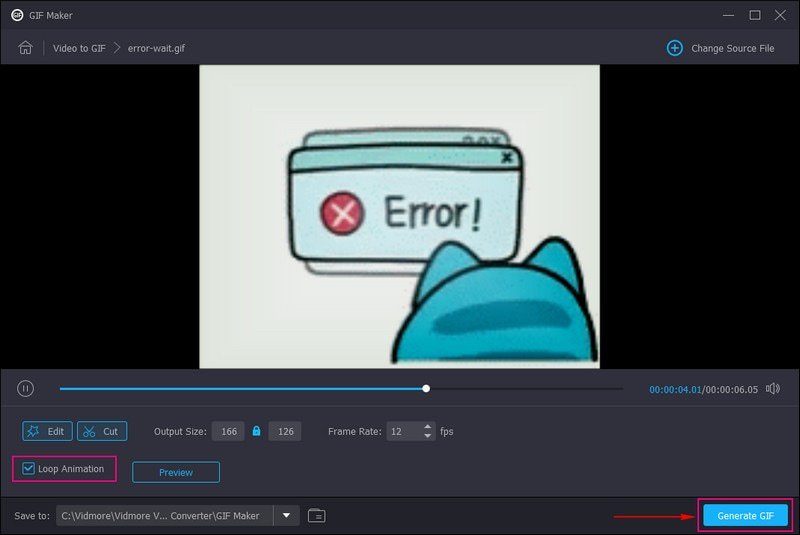
Plussat:
- Sen avulla käyttäjät voivat luoda silmukoita GIF-kuvia ilman Internet-yhteyttä.
- Sen avulla käyttäjät voivat muokata GIF-kuvan ulkoasua.
- Se tarjoaa kaksi vaihtoehtoa luoda silmukoita GIF-tiedostoja käyttämällä kuva- tai videotiedostoa.
- Sen avulla käyttäjät voivat syöttää haluamansa GIF-lähtökoon ja kuvanopeuden.
- Se on saatavilla Mac- ja Windows PC -tietokoneille.
Haittoja:
- Käytä maksullista versiota saadaksesi täydellisen pääsyn ohjelman sisäänrakennetuihin ominaisuuksiin, muokkausvaihtoehtoihin ja työkaluihin.
2. EZGIF.com
Jos etsit verkkopohjaista GIF-silppuria ja luojaa, voit luottaa EZGIF.com-sivustoon. Tämän alustan avulla käyttäjät voivat luoda, muuttaa kokoa, kiertää, rajata, leikata, optimoida, jakaa, lisätä tekstiä ja käyttää suodattimia GIF-tiedostoihin. Sen lisäksi käyttäjät voivat tehdä äärettömiä silmukoita tai valita rajallisen määrän toistoja. Siinä ei kuitenkaan ole edistyneitä toimintoja, joten alusta ei ole ihanteellinen ammattikäyttöön. Hyvä puoli on, että voit tehdä GIF-silmukoita nopeasti suoraan selaimessasi. Anna meidän tehdä loputtoman GIF-silmukan EZGIF.com-sivustolla.
Vaihe 1. Siirry EZGIF:n viralliselle verkkosivustolle selaimellasi. Valitse pääliittymästä GIF Maker -välilehti ylävalikkopalkista.
Vaihe 2. Valitse Valitse Tiedostotja valitse kuva- tai videotiedosto, jonka haluat muuntaa GIF-tiedostoksi tietokoneeltasi. Kun olet valinnut, paina Lataa ja tee GIF -painiketta näytön alareunassa keskellä.
Vaihe 3. Voit nyt valita GIF-silmukan parametrit. Jätä Silmukoiden määrä laatikko tyhjä saavuttaaksesi äärettömän silmukan.
Vaihe 4. paina Tee GIF -painiketta tallentaaksesi muutokset, ja silmukka GIF on valmis.
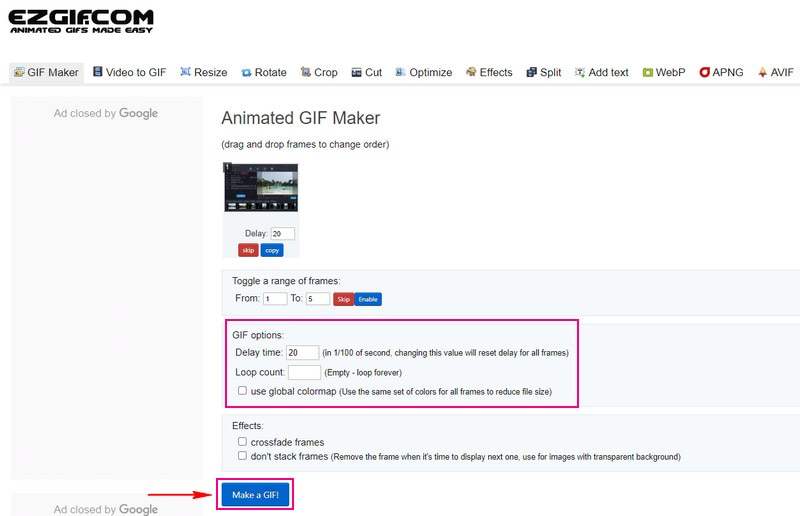
Plussat:
- Siinä on suoraviivainen käyttöliittymä, jota suositellaan ensikertalaisille.
- Se tarjoaa tärkeitä muokkaustoimintoja, jotka ovat hyödyllisiä GIF-tiedostojen muokkaamiseen.
Haittoja:
- Tarvitaan nopea internetyhteys.
- Muokkauksen aikana avautuu paljon mainoksia.
- Siinä ei ole edistyneitä muokkaustoimintoja GIF-tiedostojen muokkaamiseksi edelleen.
3. Photoshop
Ammattilaiset käyttävät yleensä Photoshopia graafiseen suunnitteluun, valokuvien luomiseen ja muokkaamiseen. Tämä ohjelma tarjoaa muokkausominaisuuksia pikselipohjaisille kuville, vektorigrafiikalle ja rasterigrafiikalle. Tämä ohjelma on suosittu graafinen muokkausohjelma, jonka avulla käyttäjät voivat muokata still-kuvia, mutta myös animoituja GIF-tiedostoja. Käyttäjät voivat lisätä tekstiä, jakaa, muuttaa kokoa ja silmukoita GIF-tiedostoja ikuisesti ja niin edelleen.
Haluatko hallita ja oppia tekemään GIF-silmukan Photoshopilla? Jos näin on, luota annettuihin vaiheisiin.
Vaihe 1. Avata Photoshop olet asentanut työpöydällesi.
Vaihe 2. Vedä ja pudota kohde GIF ohjelmaan tai navigoi kohteeseen Tiedosto, Avataja Avaa tuoda GIF. Sen jälkeen kaikki GIF-kehykset sijoitetaan Aikajana, jossa voit muokata GIF-nopeutta tai poistaa kehyksiä GIF-tiedostosta.
Vaihe 3. Lyö Silmukka vaihtoehto vasemmassa alakulmassa Aikajana ja valitse Ikuisesti avattavasta valikosta. Tämän ansiosta GIF-tiedostosi toistetaan in-loop-tilassa niin kauan kuin sitä tarkastellaan näytöllä.
Vaihe 4. Kun olet tyytyväinen tulokseen, paina Tiedostositten Tallenna verkolle (vanha) viedäksesi silmukan GIF:n. Valitse sen jälkeen GIF muotoa Vienti-ikkunassa ja tallenna se työpöydällesi.
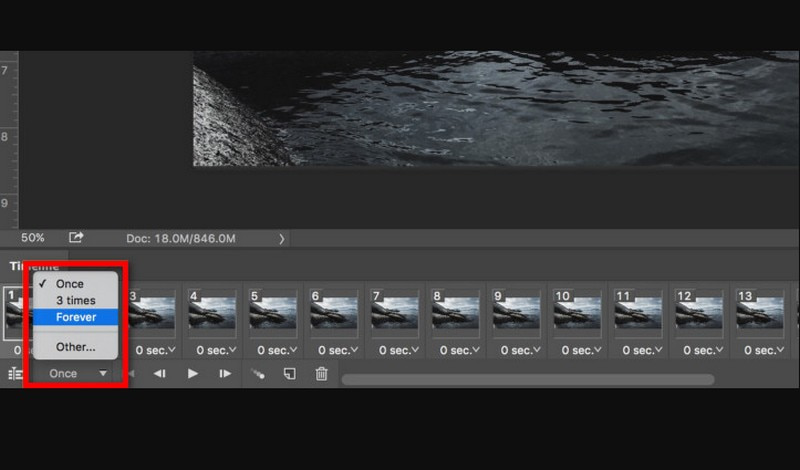
Plussat:
- Se tarjoaa lukuisia muokkausvaihtoehtoja kuville.
- Sen avulla käyttäjät voivat muuntaa kuvatiedostoja GIF-muotoon.
- Se voi auttaa käyttäjiä toistamaan GIF-tiedostoja jatkuvasti.
Haittoja:
- Se on suunniteltu ammattilaisille.
- Käyttäjien on käytettävä maksullista versiota saadakseen täydellisen pääsyn ohjelmaan.
4. VEED.IO
Looping GIF:n luominen VEED.IO:n avulla on mahdollista, minkä voit tehdä verkkosivustolla. Sen avulla käyttäjät voivat silmukoida GIF-kuvia sekunneissa vain muutamalla napsautuksella. Käyttäjät voivat myös tehdä upeita GIF-kuvia Youtube-videoista tai mistä tahansa verkkosivustosta ja muuntaa erimuotoisia videoita GIF-tiedostoiksi. Vaikuttavaa, eikö? Tämä verkkopohjainen alusta voi auttaa sinua silmukoimaan GIF-tiedostoja haluamallasi kestolla. Lue alla olevasta oppaasta oppiaksesi luomaan GIF-tiedostoja VEED.IO:n avulla.
Vaihe 1. Aluksi vedä selain ja siirry alustan pääsivustolle.
Vaihe 2. paina Lataa tiedosto -vaihtoehto pääliittymässä viedäksesi GIF-tiedostosi alustalle. Tämän jälkeen GIF-tiedostosi sijoitetaan Aikajana.
Vaihe 3. Jos haluat luoda silmukan GIF:n, sinun on tuotava lisätty GIF-tiedosto uudelleen. Paina (+) -kuvaketta näytön oikeassa alakulmassa lisätäksesi tiedoston.
Vaihe 4. Kun olet valmis, valitse Viedä -painiketta avattavasta valikosta. Varmista, että valitset Vie GIF-muodossa vaihtoehto avattavasta valikosta. Kun olet vienyt, paina Tehty -painiketta, ja rajoittamaton GIF-tiedosto siirretään tietokoneellesi.
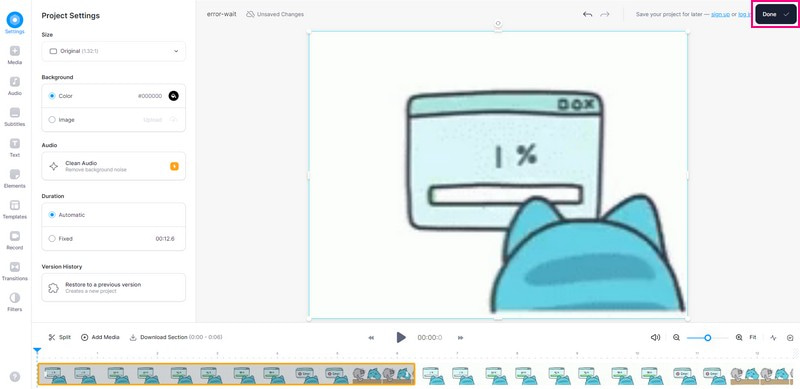
Plussat:
- Se ei vaadi käyttäjiä lataamaan mitään ohjelmistoja laitteilleen.
- Se tarjoaa paljon muokkausvaihtoehtoja kuvien ja videoiden muokkaamiseen.
Haittoja:
Silmukkavideon luominen on melko monimutkaista.
5. GIF Maker, video GIF
Oletko mobiililaitteen käyttäjä ja mieluummin silmukat GIF-tiedostosi puhelimellasi? Jos kyllä, saimme selkäsi; Tarjoamme kolmannen osapuolen sovelluksen, johon voit luottaa projektisi silmukassa.
GIF Maker, Video to GIF, on GIF-silmukan luontiohjelma, jonka avulla voit luoda, muuntaa, hallita ja muokata korkealaatuisia GIF-tiedostoja. Lisäksi siinä on muokkausvaihtoehtoja, kuten muutosnopeus, värinsäätö, värisuodatin, teksti ja paljon muuta. Sen avulla voit myös luoda GIF-silmukan vaivattomasti. Sillä on loputtomasti vaihtoehtoja, joita voit soveltaa GIF-tiedostoosi silmukkaprojektin tuottamiseksi. Kokeile nyt!
Vaihe 1. Asenna GIF Maker, Video to GIF mobiililaitteellasi.
Vaihe 2. Avaa sovellus, valitse Video GIF: ään pääliittymästä ja lisää videotiedostosi.
Vaihe 3. Valitse haluamasi kuvataajuus, 24, 20, 15, 10 tai 5 FPS, ja tallenna se painamalla (✔) -kuvaketta.
Vaihe 4. Ole hyvä ja valitse Suunta vaihtoehtoluettelosta ja valitse Ääretön -kuvaketta toistaaksesi GIF-silmukan. Kun olet valmis, napsauta (✔) -merkkiä tallentaaksesi muutokset.
Vaihe 5. Kun olet tyytyväinen, paina Tallentaa -kuvaketta näytön oikeassa yläkulmassa tallentaaksesi silmukan GIF-tiedostosi galleriaasi.
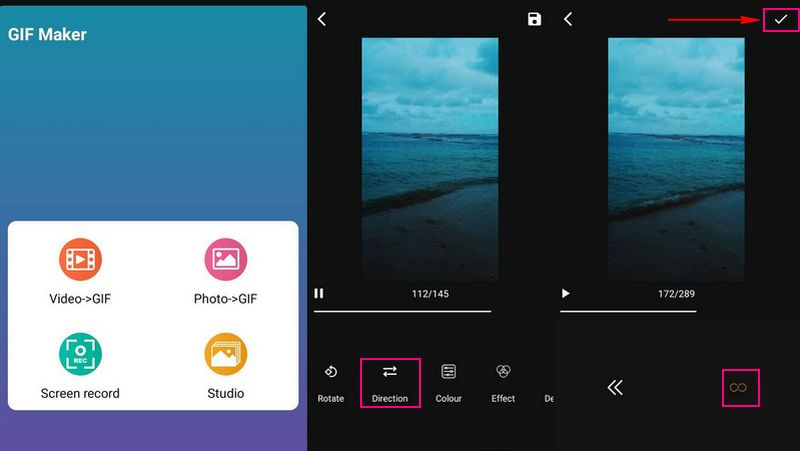
Plussat:
- Sen intuitiivinen käyttöliittymä helpottaa käyttäjien navigointia siinä.
- Se tarjoaa runsaasti muokkausvaihtoehtoja GIF-kuvan ulkonäön ja laadun parantamiseksi.
Haittoja:
- Paljon mainoksia näkyy näytöllä muokkauksen aikana.
- Käytä maksullista versiota päästäksesi muihin toimintoihin.
Osa 3. Usein kysyttyä GIF-toistosta
Pitääkö GIF-tiedostojen olla silmukkaa?
Se ei ole välttämätöntä eikä pakollista; on tekijästä kiinni, haluavatko he luoda silmukka-GIF-muodon.
Miksi GIF ei näy?
Tiedostokoko voi olla liian suuri, varsinkin jos se on yli 1080 pikseliä korkea tai 1920 pikseliä leveä.
Mikä on GIF-standardikuvataajuus?
GIF:n vakiokuvanopeus on 15-24 kuvaa sekunnissa. Mitä pienempi GIF-tiedostosi koko on, sitä huonompi se on.
Johtopäätös
GIFien silmukointi on helppo tehtävä, kun sinulla on oikeat työkalut. Käytä mitä tahansa yllä mainituista työkaluista tai valitse Vidmore Video Converter parhaan tuloksen ja tulosten saavuttamiseksi. Lisäksi se ei vain auta sinua luomaan GIF-tiedostoja, vaan myös huippuluokan videoita edistyneillä muokkausvaihtoehdoilla.


